 Linux Mint est une distribution gratuite du système d'exploitation open source (OS) basé sur Ubuntu et Debian, destinée à être utilisée sur des machines compatibles x-86 x-64. Parfois, le fait de ne pas connaître le système incite les utilisateurs à changer de Linux Mint. Par exemple, Microsoft.
Linux Mint est une distribution gratuite du système d'exploitation open source (OS) basé sur Ubuntu et Debian, destinée à être utilisée sur des machines compatibles x-86 x-64. Parfois, le fait de ne pas connaître le système incite les utilisateurs à changer de Linux Mint. Par exemple, Microsoft.
Linux Mint
Contenu de l'article
- Linux Mint
- Comment changer la disposition du clavier dans le système
- Comment définir la structure par défaut du système
Mint est conçu pour une utilisation facile et une interface prête à l'emploi, incluant le support multimédia sur les ordinateurs de bureau. Le système d'exploitation est plus facile à installer que la plupart des distributions Linux. Mint comprend le logiciel dont vous avez besoin pour la messagerie électronique et les fonctionnalités en ligne, ainsi que prise en charge du contenu multimédia, que ce soit en ligne ou à partir de vos propres fichiers utilisateur et physiques. transporteurs.
Contrairement à la plupart des distributions Linux, Mint inclut ses propres plugins tiers pour navigateur, Java, les codecs multimédias et autres composants afin de prendre en charge les normes généralement acceptées. Cette prise en charge vous permet de lire des DVD et des BluRay, ainsi que Flash pour la diffusion multimédia en continu.
AIDE! Bien que le système d'exploitation inclue un pare-feu, Mint affirme qu'il n'a pas besoin de protection contre les logiciels malveillants. Mint est compatible avec le programme d’installation Ubuntu, qui donne accès à 30 000 programmes open source existants.
Il existe plusieurs versions de bureau de Mint, notamment Cinnamon, GNOME, XFCE et KDE, pour une meilleure prise en charge matérielle. Le système d'exploitation est également fourni dans une édition alternative de Linux Mint Debian pour ceux qui sont plus familiarisés avec Linux. Cette édition est jugée moins intuitive et conviviale, mais également plus rapide et plus réactive.
Comment changer la disposition du clavier dans le système
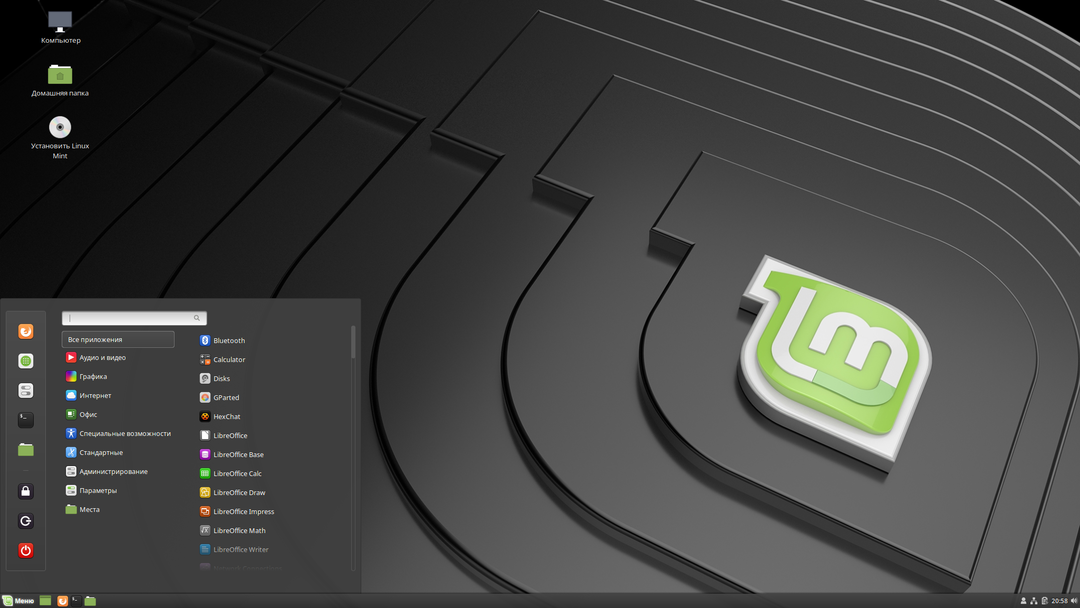 La première fois que vous configurez Linux Mint / Cinnamon, vous serez invité à sélectionner une disposition de clavier lors de la configuration initiale. Si vous avez besoin de dispositions de clavier supplémentaires, procédez comme suit:
La première fois que vous configurez Linux Mint / Cinnamon, vous serez invité à sélectionner une disposition de clavier lors de la configuration initiale. Si vous avez besoin de dispositions de clavier supplémentaires, procédez comme suit:
- Ouvrez le menu et cliquez sur Paramètres système
- Cliquez sur le clavier
- Cliquez sur l'onglet Layouts, puis sur le signe plus en bas à gauche.
- Recherchez et sélectionnez la disposition de clavier souhaitée, puis cliquez sur Ajouter.
Si vous souhaitez activer un raccourci clavier pour basculer facilement entre les dispositions de clavier, Cliquez sur "Options", développez la section "Basculer vers un autre modèle" et sélectionnez la combinaison souhaitée. clés.
AIDE! Lorsque vous avez terminé, vous pouvez facilement changer de clavier via le menu du clavier situé dans le coin inférieur droit de l'écran (ou via le raccourci clavier que vous avez défini à l'étape précédente).
Comment définir la structure par défaut du système
 Vous devez d'abord ouvrir les paramètres. Ensuite, allez dans le gestionnaire de paramètres. Ouvrez le "clavier" et sélectionnez "Mise en page" (onglet en haut). Après cela, décochez “Utiliser les paramètres par défaut du système”, après quoi vous devez supprimer le clavier actuel et en ajouter un nouveau. Cochez la case "Définir ce clavier comme clavier par défaut".
Vous devez d'abord ouvrir les paramètres. Ensuite, allez dans le gestionnaire de paramètres. Ouvrez le "clavier" et sélectionnez "Mise en page" (onglet en haut). Après cela, décochez “Utiliser les paramètres par défaut du système”, après quoi vous devez supprimer le clavier actuel et en ajouter un nouveau. Cochez la case "Définir ce clavier comme clavier par défaut".
Le support linguistique comprend les traductions, ainsi que les packages liés à la vérification orthographique, aux synonymes, dictionnaires de césure et dictionnaires qui étendent vos capacités dans des applications logicielles telles que LibreOffice.
- Lancer le menu ‣ Paramètres Langues.
- Cliquez sur Installer / Désinstaller Langue
Si vous voyez un raccourci avec un message indiquant que certains packs de langue sont manquants à côté de vos paramètres régionaux, sélectionnez-le, puis cliquez sur Installer les modules de langue.


